myfxbookにMetaTraderの売買履歴を送信する方法
MetaTraderのstatementをmyfxbookに送信する方法を解説します。
トレード分析や統計分析を強化して、メタトレーダーでの利点を更に高めて下さい。
日本でもSCAMブローカーが存在するのか!?なんと2679万円の損失(汗)
ランキング57位「FX損失額 2679」⇒人気blogRANKING
myfxbookにログインしてSettingsをクリックする:step1
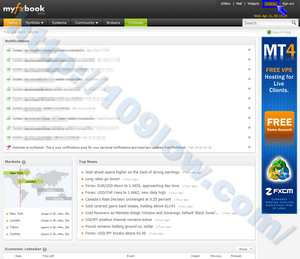
myfxbookに登録を済ませたら、アカウントにログインして、右上の「Settings」をクリックして下さい。
※リンク先を別ウィンドウで開きたい場合には"Shift+左クリック"
statementのアップロード用アカウントを作成する:step2
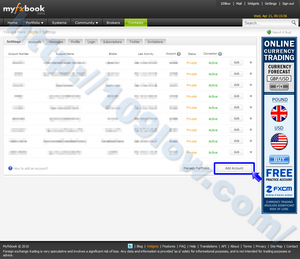
Settingsページに移動しましたら、右下の「Add Account」ボタンをクリックして、売買履歴を送信する為のアカウントを作成します。
myfxbookアカウントの設定を行なう:step3
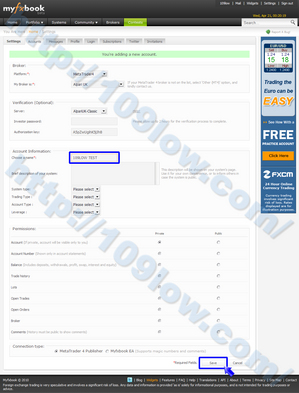
You're adding a new account.ページに移動しましたら、各種のセッティングを行なっていきます。下記の解説を参考にして下さい。
- Broker:PlatformをMetaTrader4に設定(My Broker isは今回の場合任意)
- Verification:今回の場合は任意の為、設定不要
- Account Information:Choose a nameに希望するアカウント名を入力(その他は任意)
- Permissions:履歴を公開する場合の設定
- Connection type:MetaTrader4 Publisherを選択
上記の必須箇所を設定しましたら、右下の「Save」ボタンをクリックしてアカウントを作成して下さい。詳細の説明をしていない項目に関しては、履歴を公開する方法とマジックナンバー毎の履歴を分析する方法として、今後の記事執筆で解説を行なおうと思います。
相場展開を当てる事が難しくない時代と言い切る元ディーラー!
ランキング48位「今日はここで止まります!ドル円相場」⇒人気blogRANKING
アカウントナンバーを確認する:step4
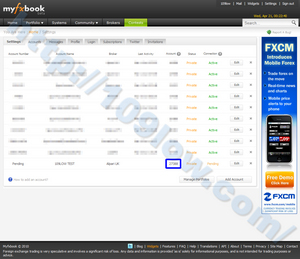
Settingsページに戻りますので、新規で作成したアカウントが反映されているかを確認して下さい。アカウントが正常に作成されていれば、該当する「Accountの番号(今回の場合には27388)」をメモしておきます。
MetaTraderのPublisherを設定する:step5
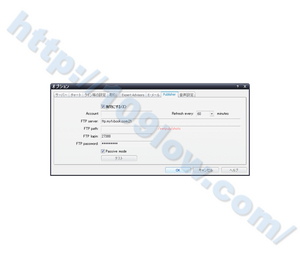
MetaTraderのツール⇒オプション⇒Publisherタブを表示して各種の設定を行なっていきます。設定方法は下記の解説を参考にされて下さい。
- 有効にする:ボックスにチェックを入れる
- Account:履歴を送信する口座の番号を入力
- FTP server:ftp.myfxbook.com:21と入力
- FTP path:空白
- FTP login:先ほどメモしたアカウントナンバー(今回の場合には27388)
- FTP password:myfxbookにログインする時のパスワード
- Refresh every:売買履歴を送信する間隔(ユーザー任意)
- Passive mode:ボックスにチェックを入れる
設定が完了しましたら「テスト」ボタンをクリックしてstatementを送信して下さい。送信が終わりましたら、「OK」ボタンをクリックしてMetaTraderへの設定を反映させます。
myfxbookに履歴が送信されたかを確認する:step6
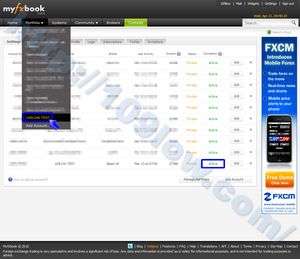
myfxbookのSettingsページに戻り、「ConnectionがActive」になっているかを確認します。Pendingの場合には、履歴がまだ読み込めていませんので、statementが反映されるまでもう少し待ちましょう。履歴の送信状況を確認する為に、「Portfolio⇒設定を行なったアカウント(今回の場合は109LOW TEST)」をクリックします。
退職金と貯金の500万円で運用。 現在2000万円の利益!
ランキング10位「俺の人生ポンドに預けた!」⇒人気blogRANKING
売買履歴が送信されていない場合:step7
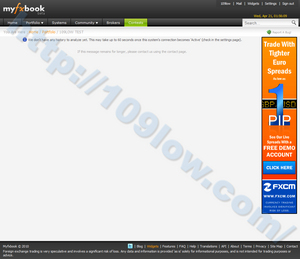
We don't have any history to analyze yet. This may take up to 60 seconds once this system's connection becomes 'Active' (check in the settings page). If this message remains for longer, please contact us using the contact page.
MetaTraderの売買履歴がまだ反映されていない場合には、上記のようなメッセージが表示されます。解説によると、「履歴を送信してから1分ほどで反映される」との事ですので、それ以上待っても反映が行なわれないようであれば、設定が正常に行なわれているかを一から確認してみて下さい。
myfxbookに損益グラフが表示されれば設定完了:step8
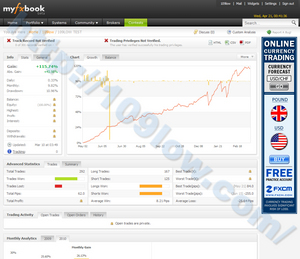
上記のように損益グラフが表示されていれば、履歴の反映が正常に行なわれています。後は、色々と試してみて下さい。以上でmyfxbookにMetaTraderの売買履歴を送信する方法の解説を終わりにしたいと思います。お疲れ様でした。
myfxbookの関連記事
こちらの記事が参考になれば下記一点の応援クリックをお願いします。
記事更新のモチベーションに繋がりますm(_ _)m
タグ
2010年4月21日|コメント (6)|トラックバック (0)
カテゴリー:便利な為替ツール
トラックバック(0)
http://109low.com/base/mt-tb.cgi/692
コメント (6)
Myfxbookの導入にあたって、参考にさせていただきました。
当方のブログで、こちらを紹介させていただきたいと思います。
大変、助かりました。
Penguin様
コメントを頂きまして有難う御座います。
またご紹介頂きまして恐縮です。
大分先になるかと思いますが、myfxbook関連も掲載したい記事は
沢山あるので、暇があればまた遊びに来て下さい。
はじめまして、foufuuと申します。
myfxbookについて下記をご教授頂きたくご連絡差し上げました。
質問内容:
MT4のテスターでトレードした結果をmyfxbookに反映する方法について
詳細な手順を教えて頂けないでしょうか。
御手数では御座いますが、何卒宜しくお願い致します。
>foufuu様
コメントを頂きまして有難う御座います。
>MT4のテスターでトレードした結果をmyfxbookに反映
というのはMT4でBT(バックテスト)を行った結果という事でしょうか?
最近myfxbookを利用していませんので把握していないのですが、
私が使っていた頃にはBT結果をmyfxbookに送信するといった機能はありませんでした。
myfxbookの仕組みは簡単に言うと、MT4一つに対して認証を一つ与えて、
ftp接続を許可⇒ファイルのアップロードを許可という感じだと思います。
なのでローカル側で保存したstatement.htmファイルをFFFTPなんかで
送信すれば、もしかすると結果を反映できるかもしれませんね。
設定は「MetaTraderのPublisherを設定する:step5」でいいと思います。
http://109low.com/statement/forex-combo-system/statement.htm
↑のようなファイル(※これはカスタマイズしてます)を送ってるので、
Closed Transactions:以下は同一フォーマットじゃないと駄目だと思います。
但し現状も公式対応していないのであれば、非公式な方法となりますので
それらで何かしらの制限が加えられても私は責任持てません^^;
こちらの記事、大変参考になりました。
myfxbookについて一点わからないことがありコメントさせていただきました。
教えていただけたら幸いです。
現在、デモ口座でフォワードテストを公開しているのですが、デモ口座ですと3ヶ月で終了してしまいます。
そのデータを次のデモ口座に引き継ぎ、myfxbookで公開することは可能でしょうか?お手数かけますがよろしくお願いいたしますm(__)m
>fan様
コメントを頂きまして有難う御座います。
最近myfxbookを触っていないので現状がどうなのかは断言できませんが・・・
当時の仕様から変更が無ければデータ蓄積型ではありませんので、
デモの期限終了時に異なる口座で引継ぎを行うという事は出来ないと思います。
例えばAlpariのリアル口座は売買履歴が蓄積されますと、
MT4上では一定期間内の取引が一行に取りまとめられてしまいます。
その場合、取りまとめられた履歴の部分はmyfxbook上でも消失していました。
コメントを投稿する
(初めてのコメントの時は、コメントが表示されるためにこのブログのオーナーの承認が必要になることがあります。承認されるまでコメントは表示されませんのでしばらくお待ちください)


